Uprość uwierzytelnianie w Outline z Logto
W tym artykule pokażemy, jak używać Logto jako dostawcę tożsamości OpenID Connect (OIDC) dla Outline.
Wprowadzenie
- Logto to bezproblemowe rozwiązanie tożsamościowe z wszystkimi funkcjami, których potrzebujesz. Obsługuje różne metody logowania, w tym użytkownika, e-mail, numer telefonu i popularne logowania społecznościowe, takie jak Google i GitHub.
- Outline służy jako baza wiedzy dla rozwijających się zespołów.
Najlepsze jest to, że zarówno Logto, jak i Outline są otwartoźródłowe. W tym artykule pokażemy, jak używać Logto jako dostawcę tożsamości OpenID Connect (OIDC) dla Outline.
Wymagania wstępne
Aby rozpocząć, upewnij się, że masz:
- Uruchomioną instancję Logto lub dostęp do logto w chmurze.
- Środowisko hostingowe Outline z dostępem do zmiennych środowiskowych.
Konfiguracja Logto
Jeśli samodzielnie hostujesz Logto, zapoznaj się z dokumentacją Logto "Rozpocznij", aby skonfigurować swoją instancję Logto.
Aby otworzyć Logto Console, wpisz URL https://cloud.logto.io/ jeśli korzystasz z Logto w chmurze, lub użyj punktu końcowego, który skonfigurowałeś do hostingu samodzielnego.
Następnie przejdź do zakładki "Aplikacje" i kliknij "Utwórz aplikację".
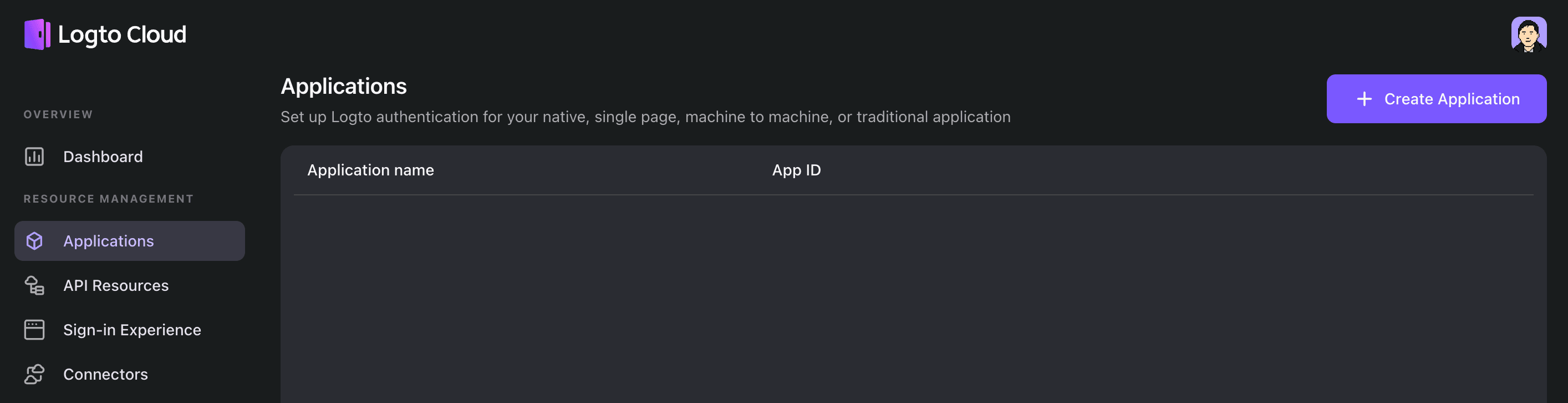
W wyświetlonym oknie modalnym wybierz "Tradycyjna sieć" i podaj nazwę aplikacji, na przykład "Outline". Następnie kliknij "Utwórz aplikację".
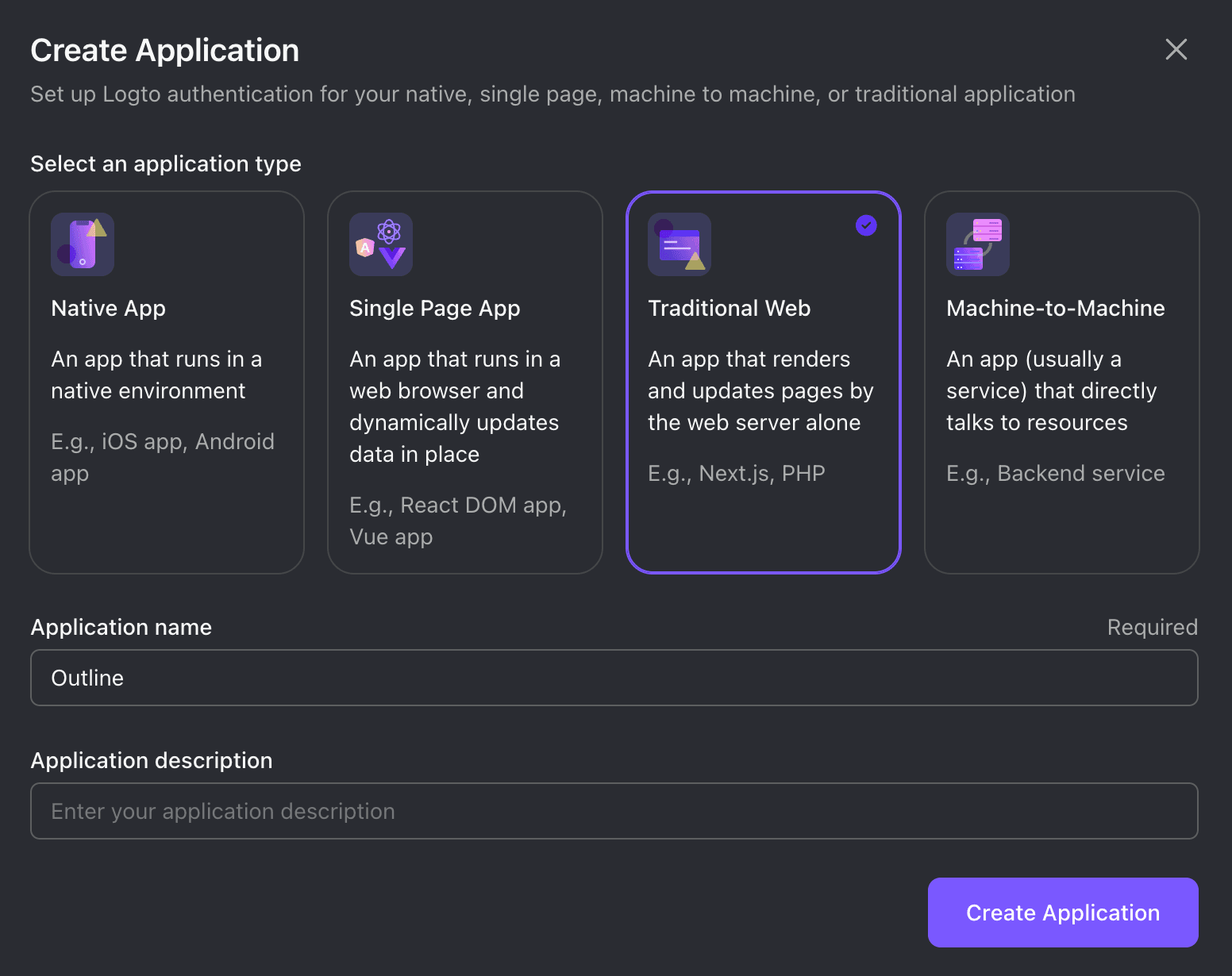
Zostaniesz przekierowany na stronę z samouczkiem w Logto. Kliknij "Pomiń" w prawym górnym rogu, aby przejść do strony szczegółów aplikacji.
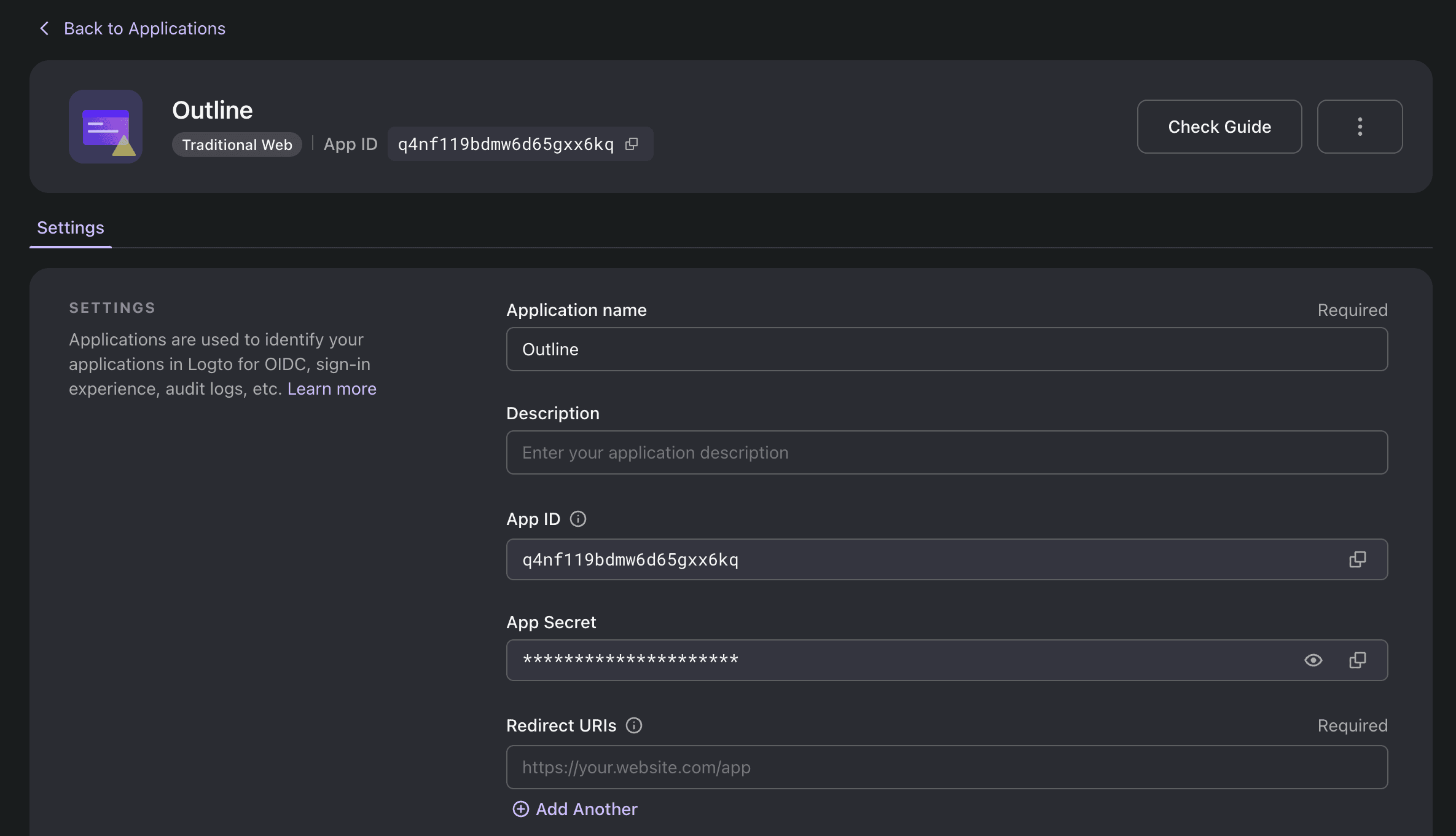
W sekcji "Przekieruj URI" wpisz następującą wartość:
Na przykład, jeśli hostujesz Outline na http://localhost:3000, wartość powinna być:
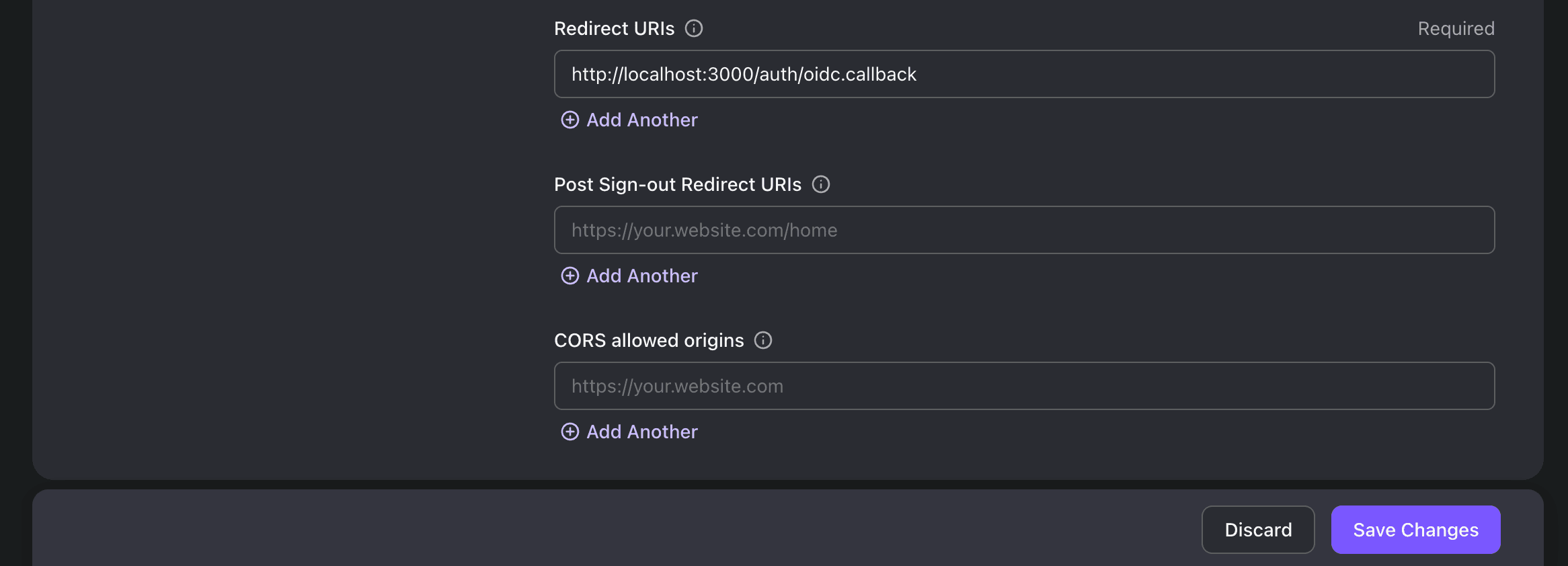
Kliknij przycisk "Zapisz zmiany" na dole. Po pomyślnym wykonaniu tego, trzymaj tę stronę otwartą, ponieważ będzie przydatna do konfiguracji Outline.
Konfiguracja Outline
Postępuj zgodnie z krokami opisanymi w przewodniku hostingowym Outline aż do etapu konfiguracji uwierzytelniania. Ponieważ Outline domyślnie obsługuje dostawców uwierzytelniania zgodnych z OIDC, łatwo znajdziesz większość wymaganych wartości konfiguracyjnych na stronie szczegółów aplikacji Logto.
Zapoznaj się z poniższą tabelą, aby uzyskać niezbędne szczegóły konfiguracyjne:
| Zmienna środowiskowa Outline | Nazwa wyświetlana Logto |
|---|---|
| OIDC_CLIENT_ID | App ID |
| OIDC_CLIENT_SECRET | App Secret |
| OIDC_AUTH_URI | Authorization Endpoint |
| OIDC_TOKEN_URI | Token Endpoint |
| OIDC_USERINFO_URI | Userinfo Endpoint |
Oto kolejna tabela zawierająca dodatkowe zmienne:
| Zmienna środowiskowa Outline | Opis |
|---|---|
| OIDC_USERNAME_CLAIM | Ustaw na username |
| OIDC_DISPLAY_NAME | Opcjonalnie - dostosuj według potrzeb |
| OIDC_SCOPES | Pozostaw domyślne; nie trzeba ustawiać |
Tylko dla samodzielnego hostingu: Konfiguracja logowania na e-mail w Logto
Ponieważ Outline wymaga podania adresu e-mail użytkownika, musisz skonfigurować logowanie na e-mail lub logowanie społecznościowe, które zapewnia wiarygodny adres e-mail, takie jak logowanie przez Google.
Zobacz Konfiguracja złączy, aby dowiedzieć się więcej o konfigurowaniu złączy w Logto.
Punkt kontrolny: Testowanie integracji Logto i Outline
Uruchom instancję Outline i uzyskaj dostęp do jej punktu końcowego. Powinieneś zobaczyć przycisk na środku oznaczony "Kontynuuj z OpenID Connect"; można go dostosować, ustawiając zmienną środowiskową OIDC_DISPLAY_NAME.
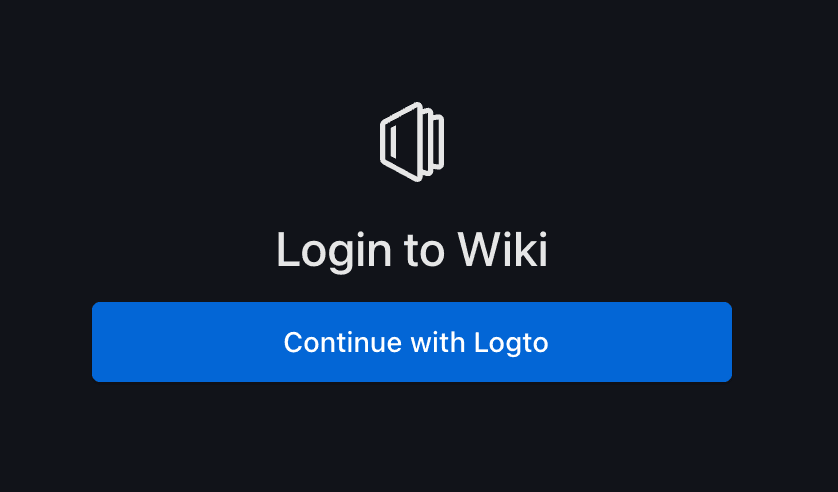
Kliknij przycisk, a zostaniesz przekierowany do doświadczenia logowania Logto.
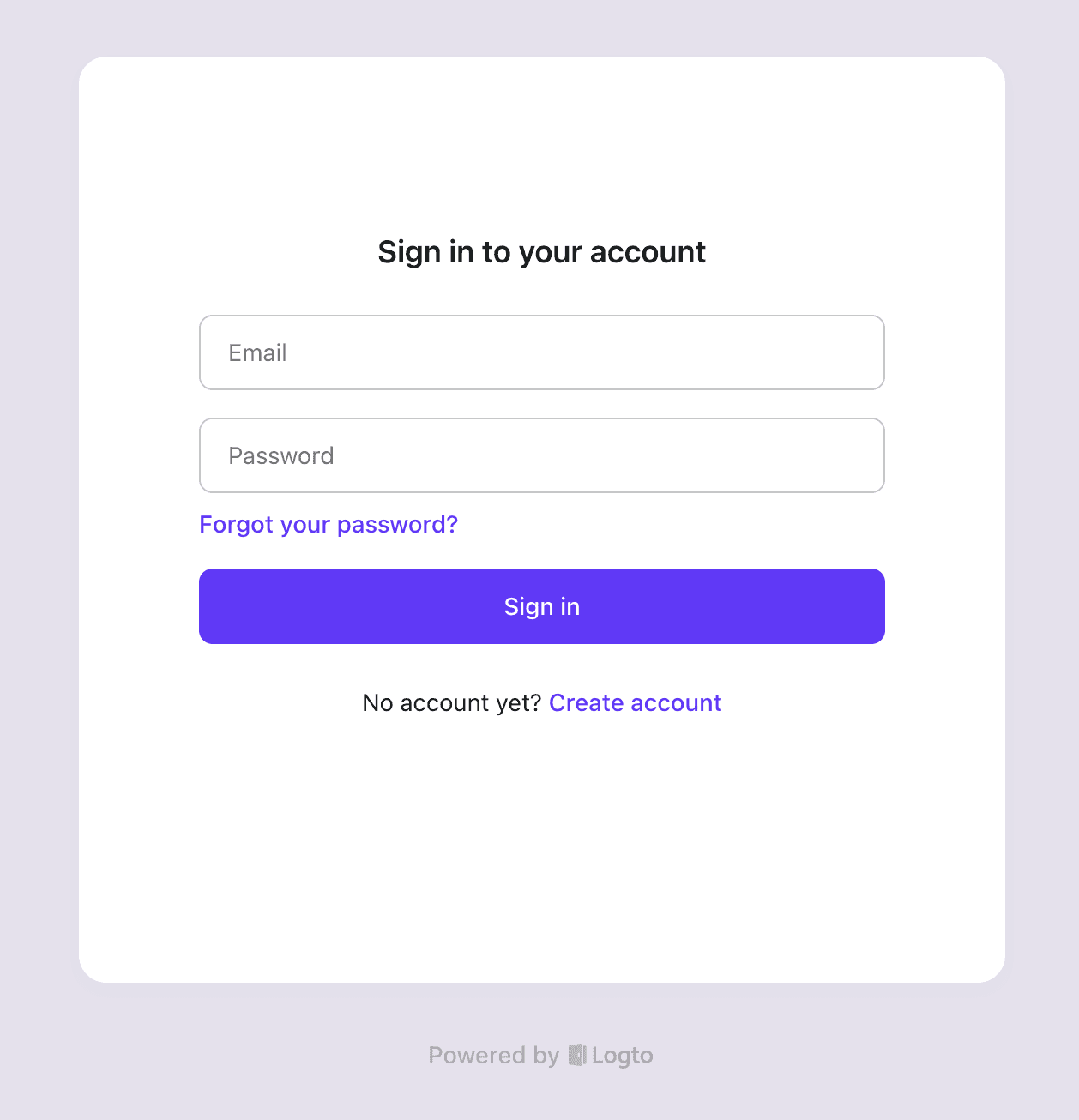
Jeśli wszystko zostało poprawnie skonfigurowane, po ukończeniu procesu logowania lub rejestracji w Logto, zostaniesz przekierowany z powrotem do Outline. Możesz wtedy zobaczyć swoje dane osobowe wyświetlane w lewym dolnym rogu strony.
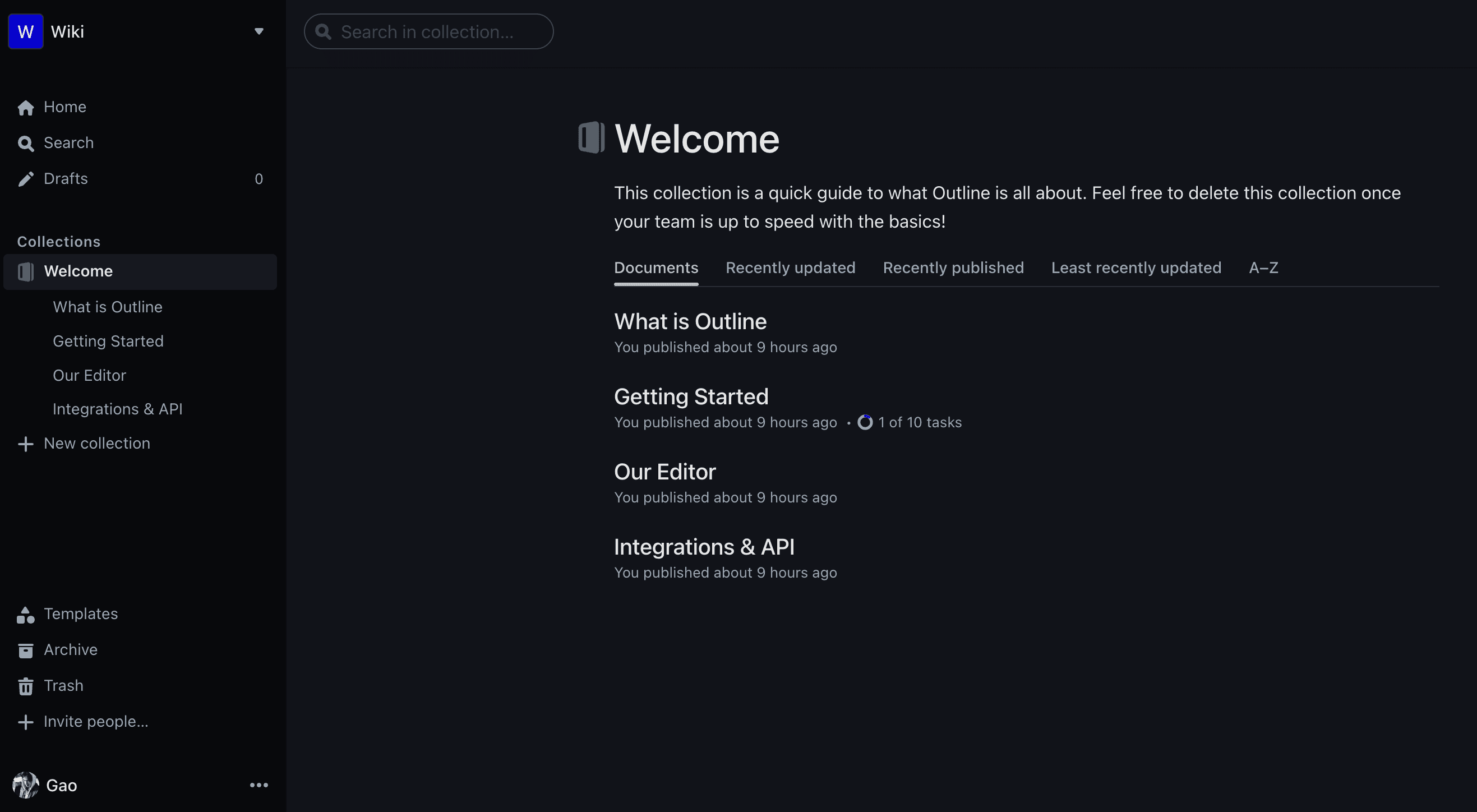
Jeśli napotkasz jakiekolwiek problemy podczas integracji, nie wahaj się skontaktować z nami przez e-mail pod adresem [email protected] lub dołącz do naszego serwera Discord!

